जब आप एक विंडो को Minimize करते हैं, तो आप इसे View से छिपाते हैं। यह आमतौर पर प्रदर्शन(Display) को अव्यवस्थित करने या वर्तमान विंडो को बंद किए बिना अन्य Open Windows को देखने के लिए किया जाता है। विंडोज में, विंडो को Minimize करने से टास्कबार में इसके लिए एक बटन बनेगा। मैक ओएस एक्स में, Minimize विंडो के लिए एक आइकन डॉक(Dock) के सही आकार में जोड़ा गया है।
विंडोज में एक विंडो को कम करने के लिए, विंडो के ऊपरी-दाएं कोने में स्थित एक क्षैतिज रेखा(horizontal line) के आइकन के साथ बटन पर क्लिक करें। यह विंडो को छिपाएगा और टास्कबार में इसके लिए संबंधित बटन बनाएगा। विंडो को फिर से खोलने के लिए, बस टास्कबार में बटन पर क्लिक करें।
मैक ओएस एक्स में एक विंडो को कम करने के लिए, खिड़की के ऊपरी-बाएँ कोने में पीले बटन पर क्लिक करें या शीर्षक बार(Title Bar) पर डबल-क्लिक करें। यह विंडो को एक आइकन में सिकोड़(Compress) देगा जो डॉक में संग्रहीत(Store) है। विंडोज की तरह, आइकन पर क्लिक करने से विंडो फिर से खुल जाएगी। कोशिश करने के लिए एक मजेदार बात यह है कि Minimize बटन पर क्लिक करते समय Shift Keys दबाए रखें। तुरंत सिकुड़ने(Compress) के बजाय, Windows Slow motion में Dock में Contract करेगी।
विंडोज में एक विंडो को कम करने के लिए, विंडो के ऊपरी-दाएं कोने में स्थित एक क्षैतिज रेखा(horizontal line) के आइकन के साथ बटन पर क्लिक करें। यह विंडो को छिपाएगा और टास्कबार में इसके लिए संबंधित बटन बनाएगा। विंडो को फिर से खोलने के लिए, बस टास्कबार में बटन पर क्लिक करें।
मैक ओएस एक्स में एक विंडो को कम करने के लिए, खिड़की के ऊपरी-बाएँ कोने में पीले बटन पर क्लिक करें या शीर्षक बार(Title Bar) पर डबल-क्लिक करें। यह विंडो को एक आइकन में सिकोड़(Compress) देगा जो डॉक में संग्रहीत(Store) है। विंडोज की तरह, आइकन पर क्लिक करने से विंडो फिर से खुल जाएगी। कोशिश करने के लिए एक मजेदार बात यह है कि Minimize बटन पर क्लिक करते समय Shift Keys दबाए रखें। तुरंत सिकुड़ने(Compress) के बजाय, Windows Slow motion में Dock में Contract करेगी।
Minimize Button Macintosh और Windows कंप्यूटर दोनों पर Maximum Button के बगल में स्थित है।

![What is Minimize? in Hindi [ मिनीमाइज क्या है? हिंदी में] What is Minimize? in Hindi [ मिनीमाइज क्या है? हिंदी में]](https://blogger.googleusercontent.com/img/b/R29vZ2xl/AVvXsEiy8SO5Jbyb6_4R1LIlc1UmtiItxpnQ_LT4yxbnkMjcZT6tLQPHDxFskDY9migGrF5fVJgYZglWIrYsh07dnWcIvs-u9MlOgfKFumxIITEZLc2YujsAebN5it4WPZAW1Jpusewok5ll8scQ/s640/What+is+Minimize+in+Hindi.jpg)

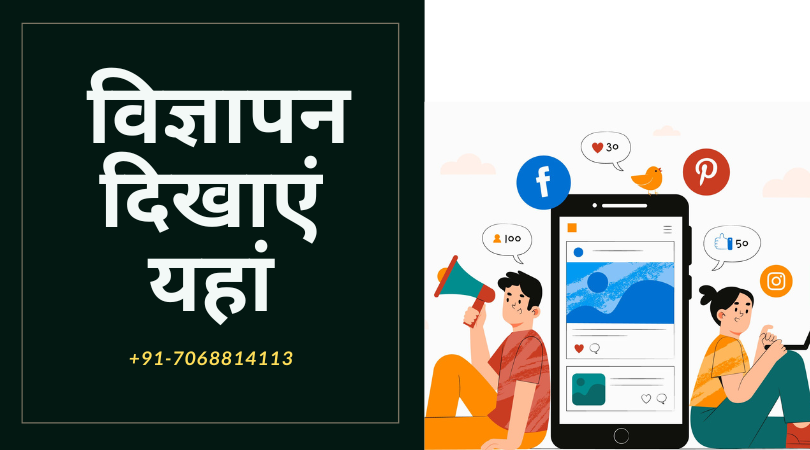
Post a Comment
Blogger FacebookYour Comment Will be Show after Approval , Thanks